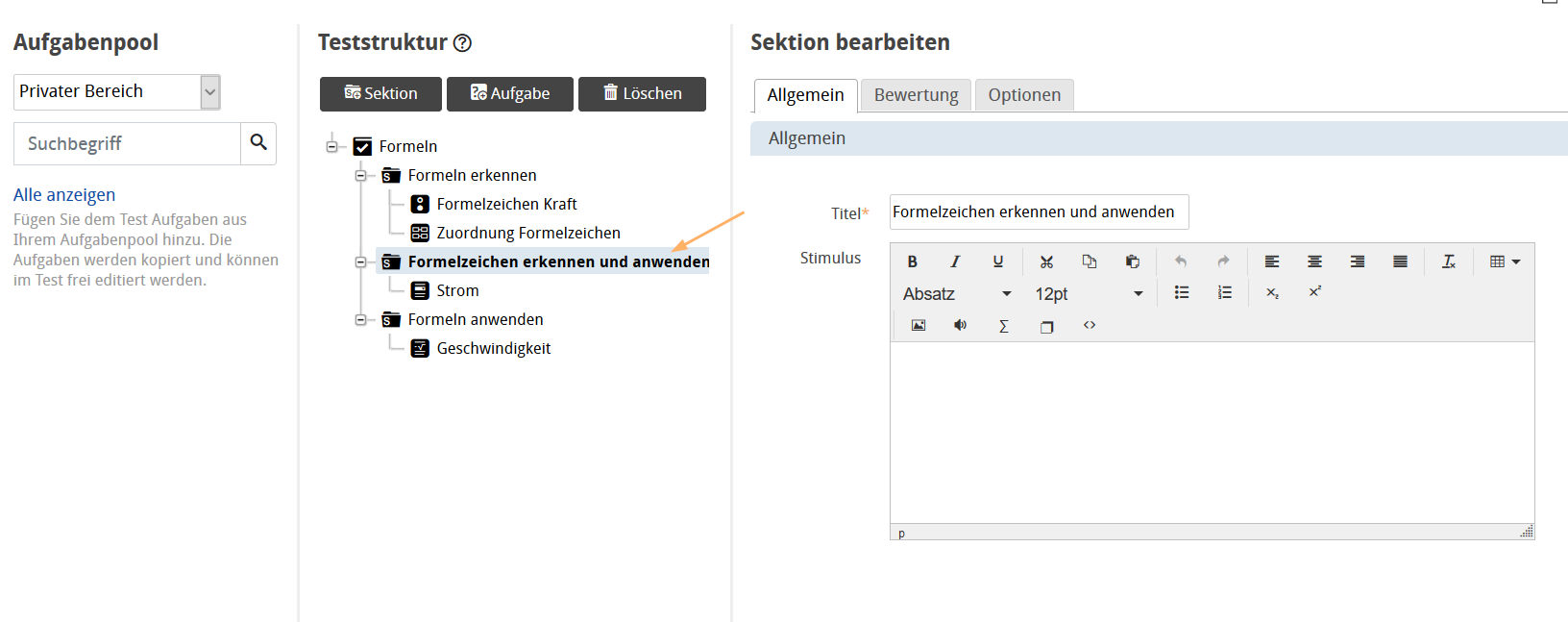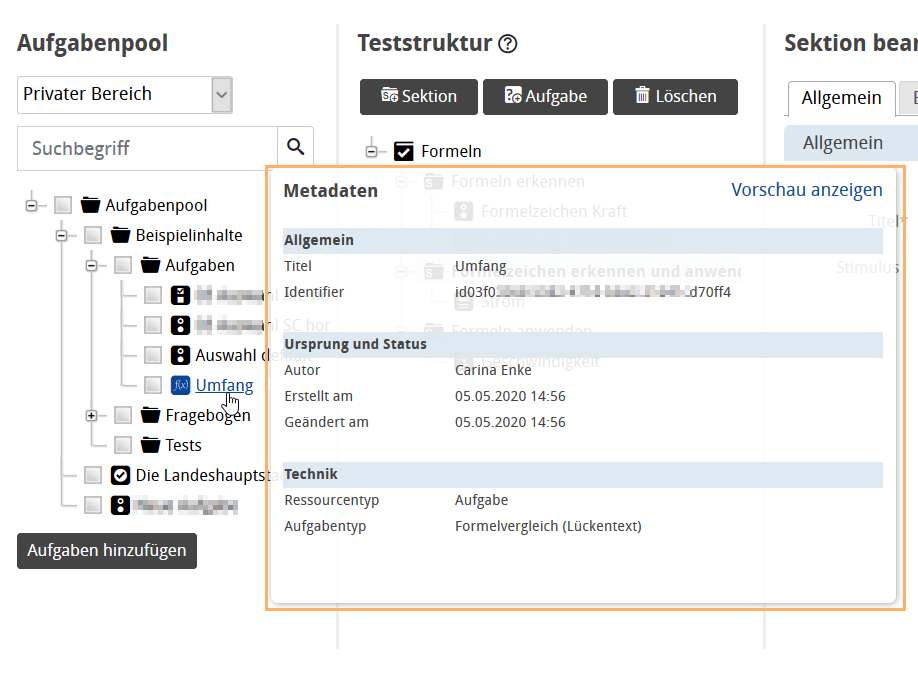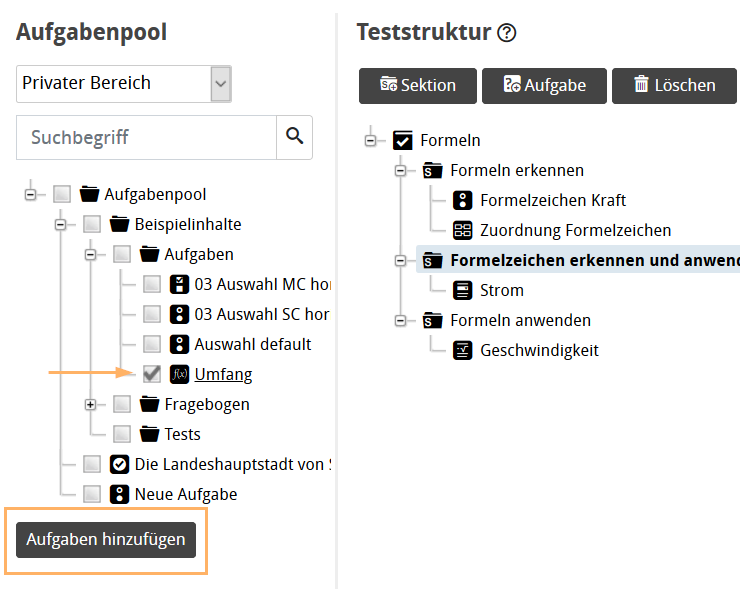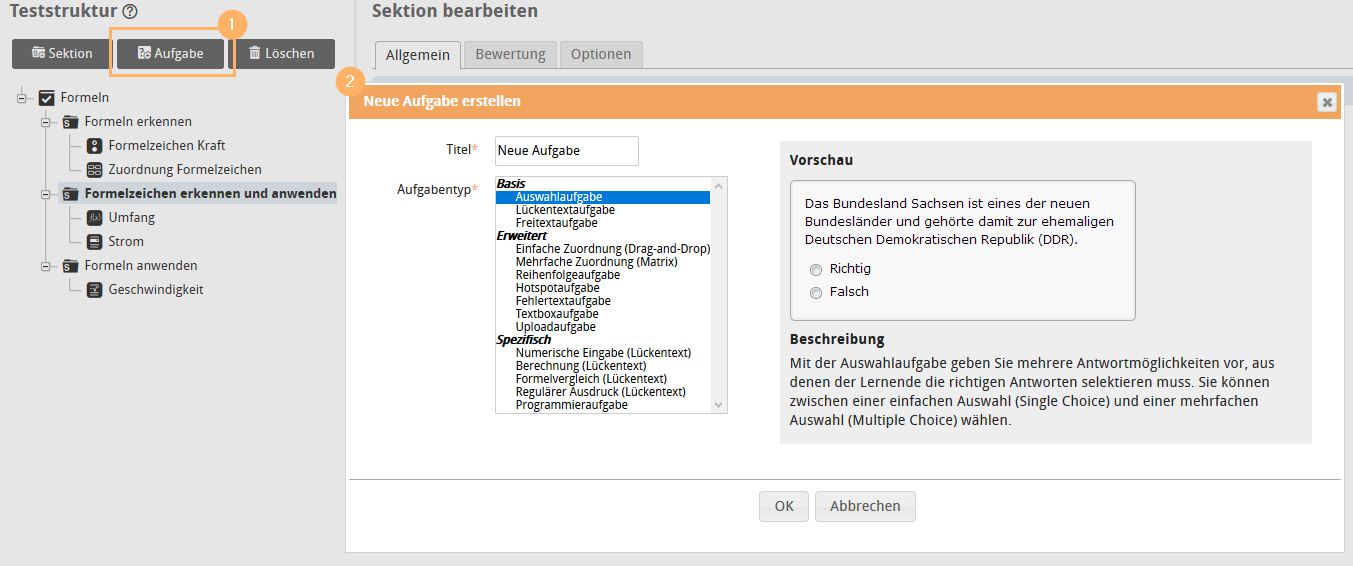06 Aufgaben zuordnen oder erstellen
Bestehende Einzelaufgabe in einen Test einfügen
Wenn Sie bereits Einzelaufgaben erstellt haben oder - durch entsprechende Berechtigungen - Einzelaufgaben anderer Autoren nutzen können, dann lassen sich Tests sehr schnell zusammenstellen.
So fügen Sie bestehende Aufgaben einem Test oder Fragebogen hinzu:
1 | Öffnen Sie den Test, dem Sie eine bestehende Einzelaufgabe hinzufügen wollen, in der Bearbeiten-Ansicht. Markieren Sie die Sektion, der eine Aufgabe hinzugefügt werden soll. |
|
2 | Suchen Sie die Einzelaufgabe im linken Bereich Aufgabenpool. Sie können dazu:
|
|
3 | Im Beispiel wurde der Link "Alle anzeigen" genutzt und über die Struktur bis zur gesuchten Aufgabe "Umfang" navigiert.
|
|
4 | Wenn Sie sich nicht sicher sind, die richtige Aufgabe gefunden zu haben, dann hilft die Metadatenanzeige weiter: Fahren Sie mit dem Mauszeiger über eine gefundene Aufgabe und es werden alle gepflegten Metadaten der Aufgabe angezeigt. Zusätzlich können Sie eine Vorschau der Aufgabe aufrufen. | |
5 | Um eine Aufgabe nun der Sektion zuzuordnen, markieren Sie einfach die Checkbox vor der gewünschten Aufgabe und klicken anschließend auf Aufgabe hinzufügen.
|
|
6 | Auf die gleiche Weise können Sie einer Sektion auch gleich mehrere Aufgaben hinzufügen. Wird ein Ordner markiert, werden alle enthaltenen Aufgaben des Ordners dem Test hinzugefügt. | |
7 | Passt die Reihenfolge der Aufgaben in der Sektion noch nicht oder soll eine Aufgabe in eine andere Testsektion, so können Sie diese Aufgabe einfach per Drag & Drop an die richtige Stelle in der Teststruktur ziehen. |
Neue Aufgabe im Test anlegen
1 | Klicken Sie in der Bearbeiten-Ansicht des Tests oder Fragebogens auf den Button Neue Aufgabe. |
|
2 | Es öffnet sich der Dialog zum Erstellen einer Aufgabe. Nach der Auswahl des Aufgabentyps und Bestätigen mit Klick auf den Ok-Button, schließt sich der Dialog und die neue Aufgabe wird am Ende der aktuell gewählten Sektion angelegt. | |
3 | Passt die Reihenfolge der Aufgaben innerhalb der Sektion nicht oder soll eine Aufgabe nachträglich in eine andere Testsektion verschoben werden, können Sie dies einfach per Drag&Drop korrigieren. |